一、软件下载
【软件名称】:Cubase 11
【支持系统】:win7/win10/win11
【百度网盘】: https://pan.baidu.com/s/1EkhZvmGeC5aViDcpqlAMlA?pwd=70zi
提取码:70zi
二、Cubase软件
Cubase是由德国公司 Steinberg 开发的一款专业级数字音频工作站(DAW),广泛应用于音乐制作、音频录制、混音和制作等领域。Cubase的一些主要特点:
1、Cubase丰富的音频编辑功能
多轨录制与编辑:支持多轨录制,用户可以同时录制多个音轨,比如可以同时录制人声、吉他、钢琴等不同乐器的音轨,并针对每个音轨进行独立的编辑和处理
音频特效处理:内置了多种音频特效插件,如混响、延迟、压缩、均衡等,可以为音频添加各种效果,改善声音质量。
2、Cubase强大的 MIDI 编辑能力
MIDI 音符录入与编辑:用户可以使用 MIDI 键盘或鼠标进行音符录入,并且能够对录入的 MIDI 音符进行精细的编辑,包括修改音符的音高、时长、力度、起始时间等,以创造出丰富多样的音乐作品。
MIDI 轨道管理:可以对多个 MIDI 轨道进行管理和编辑,方便用户组织和编排复杂的音乐作品。例如,可以将不同乐器的 MIDI 轨道分组,以便进行统一的控制和编辑。
3、Cubase多样化的编曲工具
虚拟乐器:Cubase 内置了多个虚拟乐器,如钢琴、吉他、鼓等,这些虚拟乐器的音色质量较高,可以满足用户的基本编曲需求。用户还可以加载第三方的 VSTi 虚拟乐器插件,进一步扩展音色库。
编曲窗口与编辑器:提供了直观的编曲窗口,用户可以在其中查看和编辑音频和 MIDI 轨道。此外,还有专门的钢琴卷帘编辑器、鼓编辑器、乐谱编辑器等,方便用户以不同的方式查看和编辑音乐数据。
4、Cubase高效的混音功能
混音控制台:拥有功能强大的混音控制台,用户可以在其中调整每个音轨的音量、平衡、声像、发送效果等参数,实现音频的最终混音效果。混音控制台的界面设计简洁直观,方便用户进行操作。
混音自动化:支持混音自动化功能,用户可以记录下对混音参数的调整过程,使混音效果在播放过程中自动变化,增加音乐的动态感和表现力。
三、软件安装步骤
第1步
先退出杀毒软件,cubase软件安装包下载解压打开
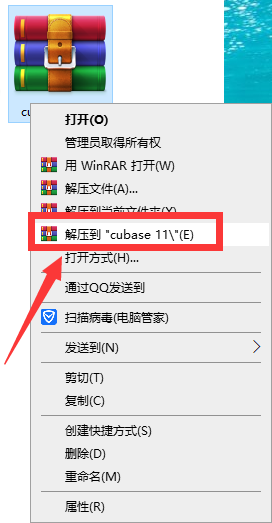
第2步
双击安装Steinberg Library_Manager win.exe
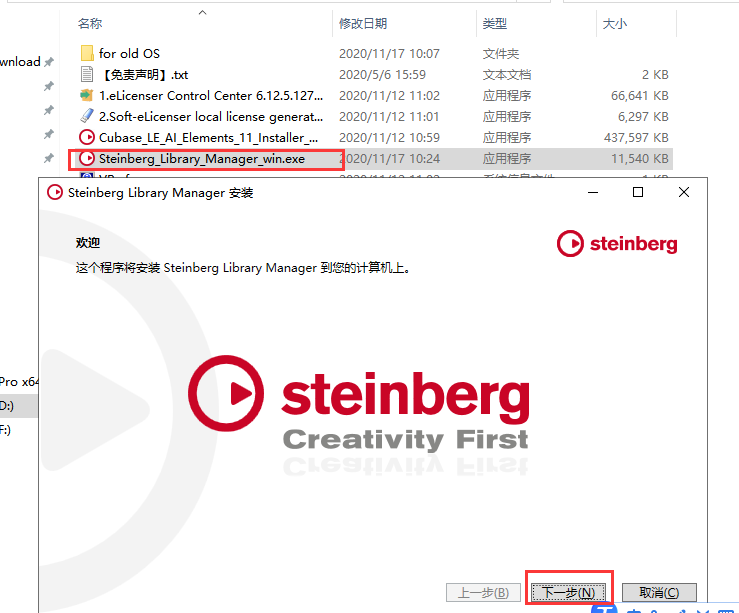
下一步
第3步
cubase许可证勾选我接受,然后下一步
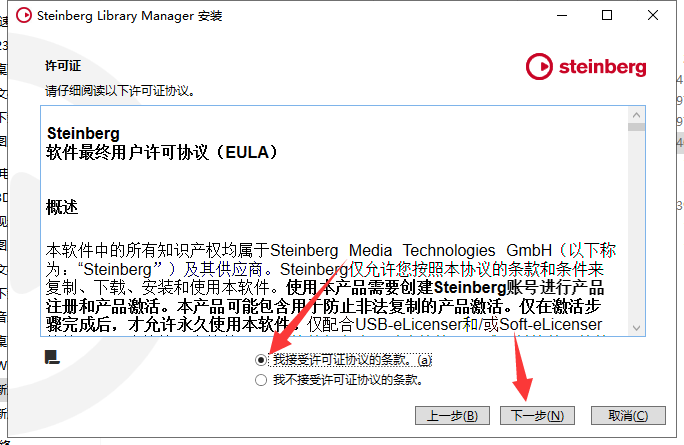
第4步
这里按默认位置安装,点击下一步
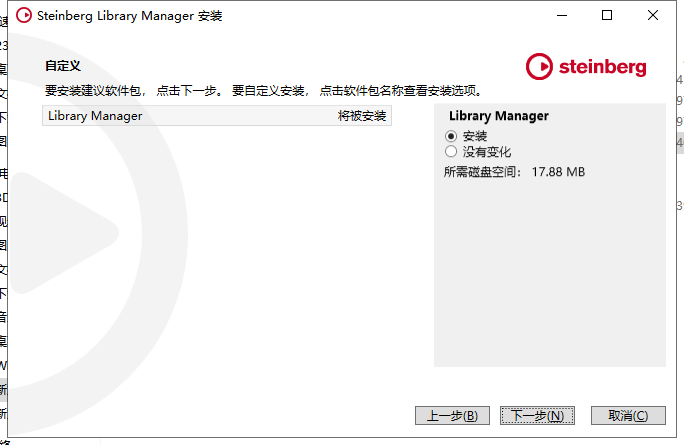
第5步
Steinberg Library Manager 点击安装。
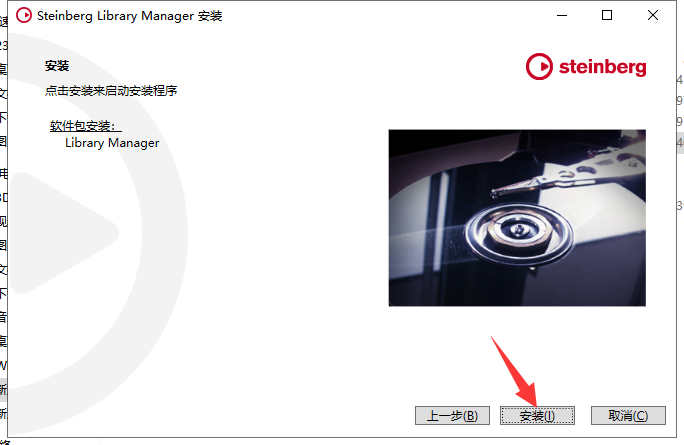
第6步
安装完,点击完成。
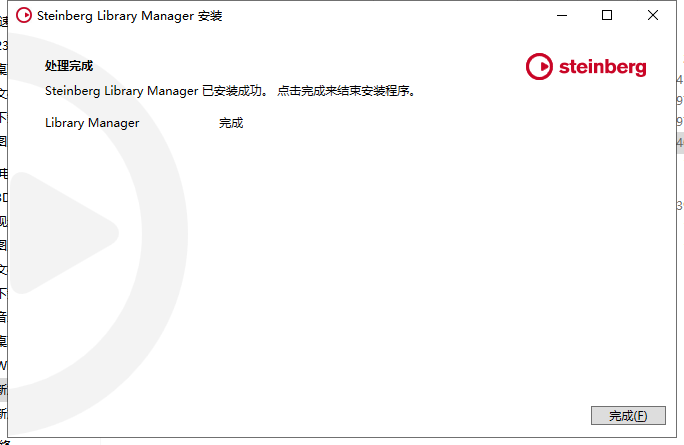
第7步
双击安装Cubase_LE_Al_Elements_11_Installer_...
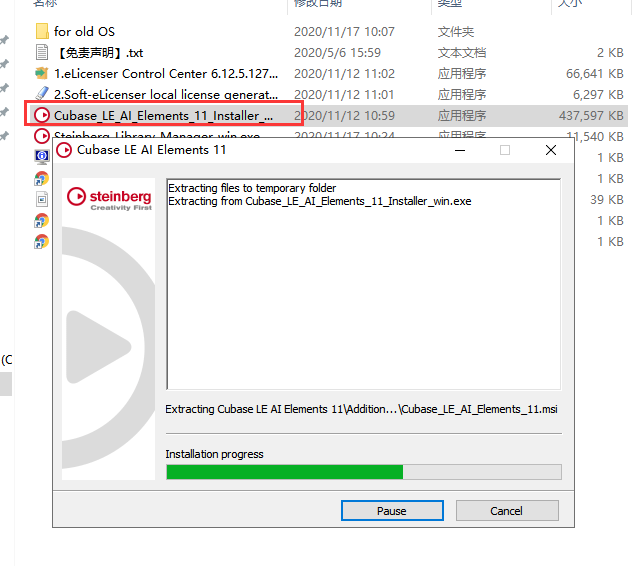
第8步
Cubase LE Al Elements 11,直接下一步

第9步
Cubase LE Al Elements 11许可勾选我接受,然后下一步
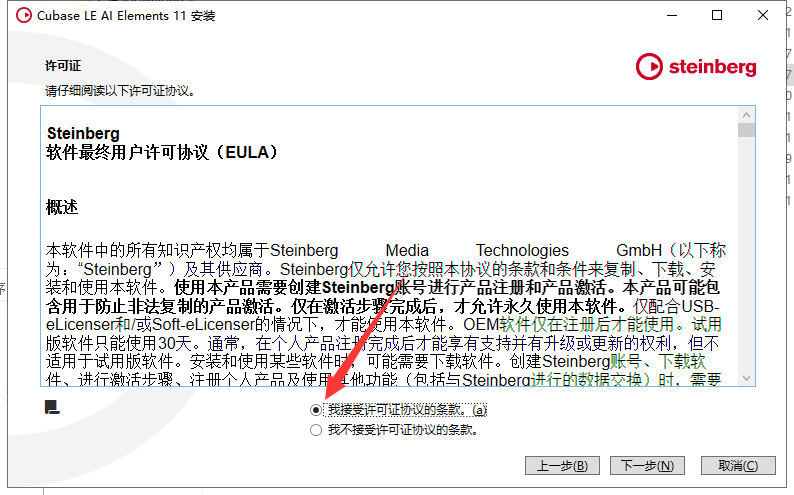
第10步
Cubase LE Al Elements 11勾选我接受,然后下一步
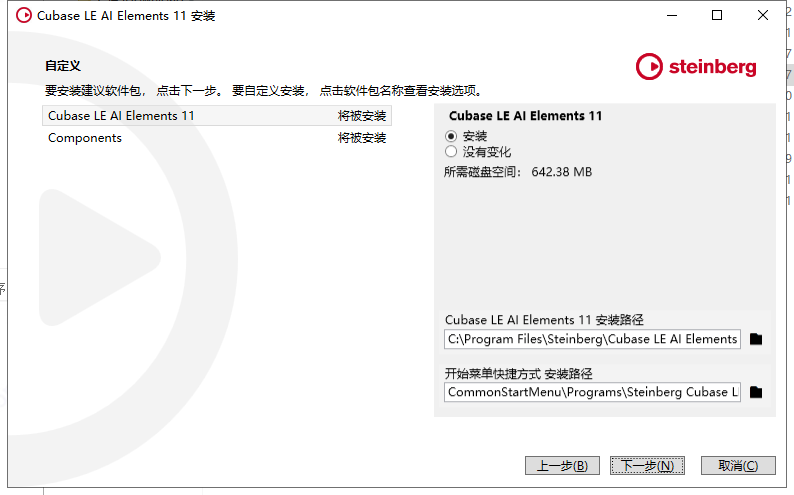
第11步
Cubase LE Al Elements 11点击安装
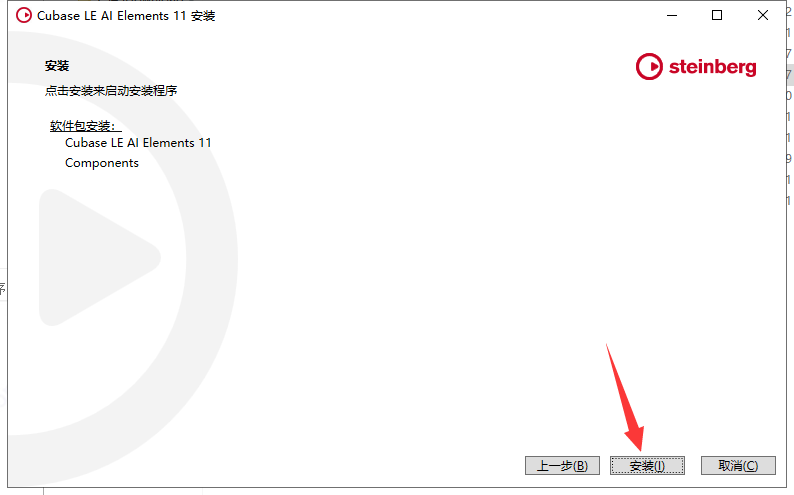
第12步
Cubase LE Al Elements 11正在安装中,点击安装开始安装
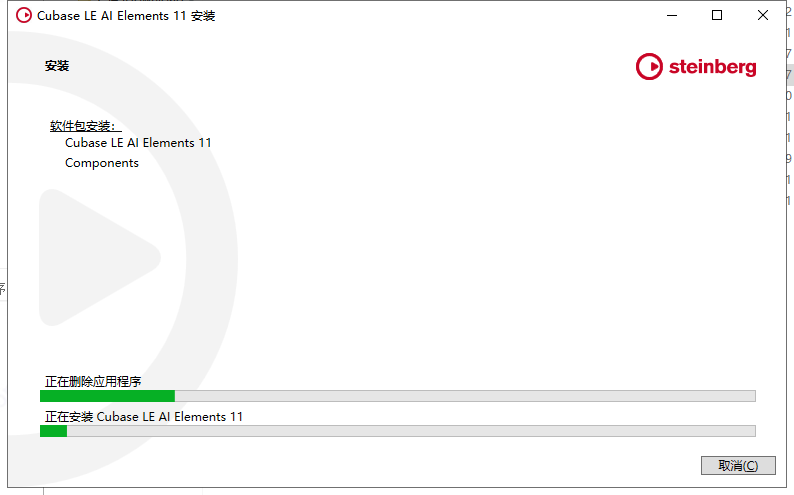
第13步
Cubase LE Al Elements 11安装完成, 点完成。
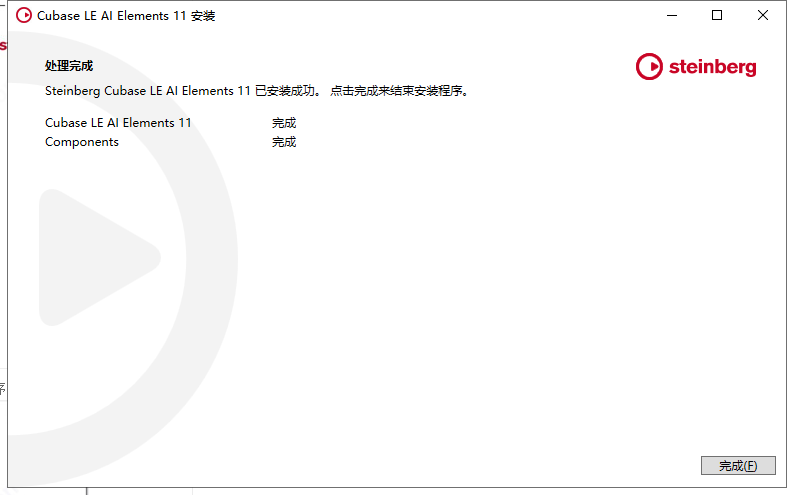
第14步
双击1.eLicenser Control Center 6.12.5.127..,直接点击前进
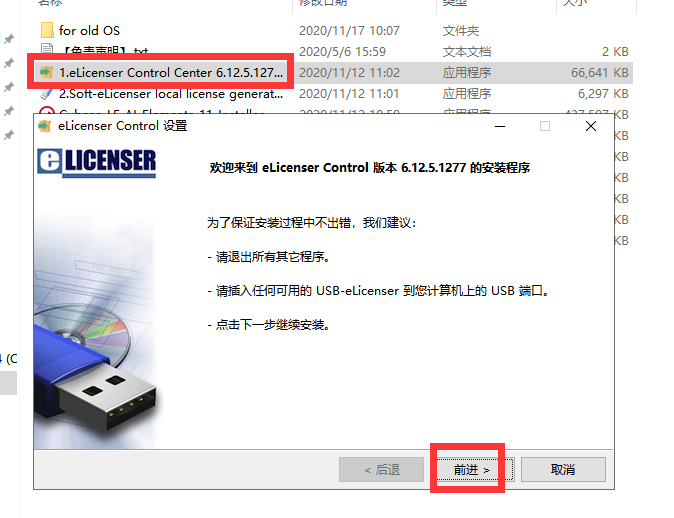
第15步
软件许可协议勾选我接受,然后点击前进
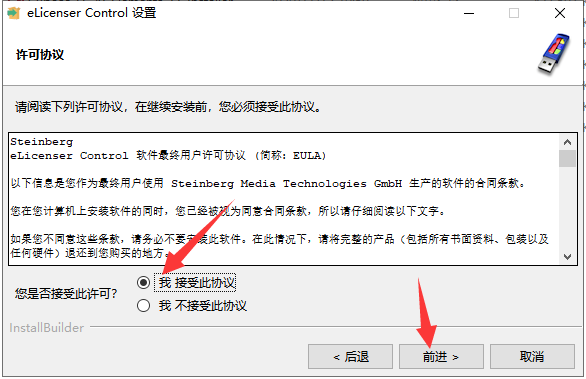
第16步
准备安装,点击前进
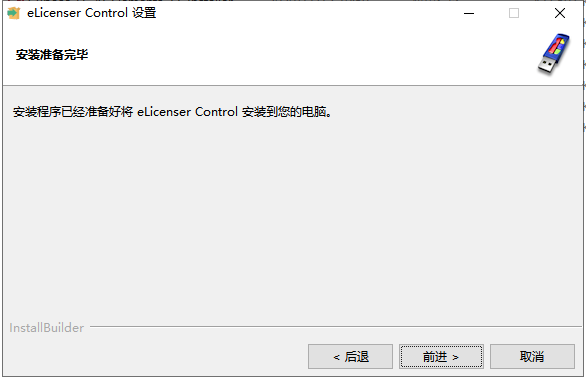
第17步
正在安装,请耐心等候软件安装完成~
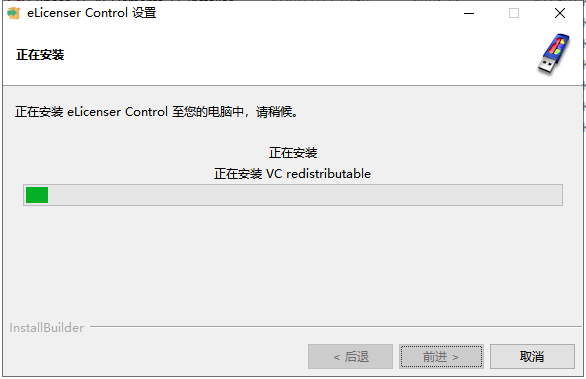
第18步
Windows安全中心弹出:你想安装这个设备软件吗?点击安装
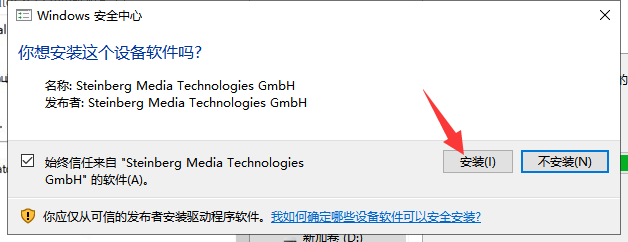
第19步
安装成功,点击完成即可
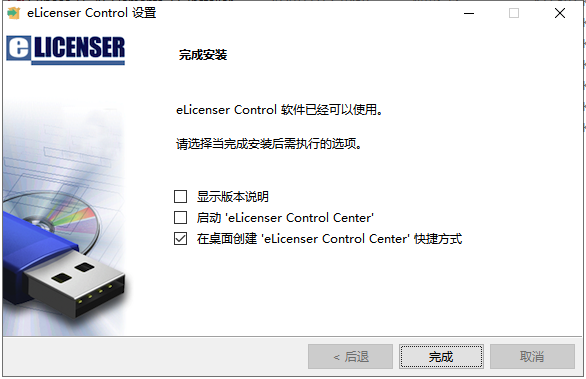
第20步
双击运行2.Soft-eLicenser local license generat...,点击Next
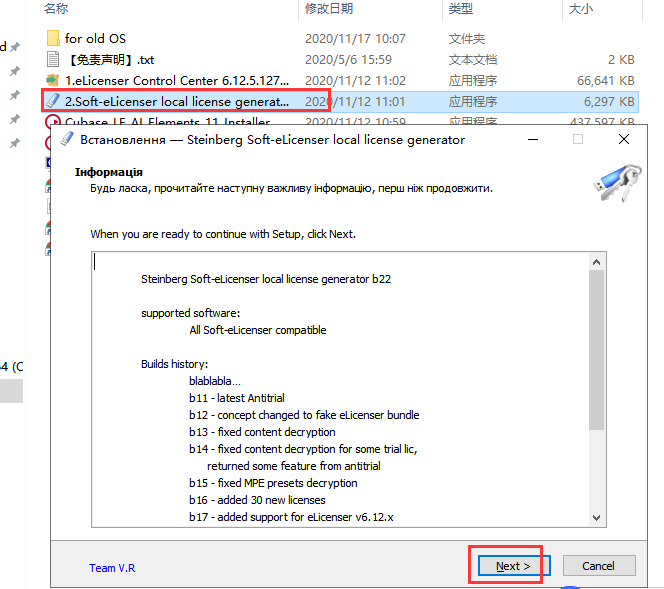
第21步
正在安装,等候一下
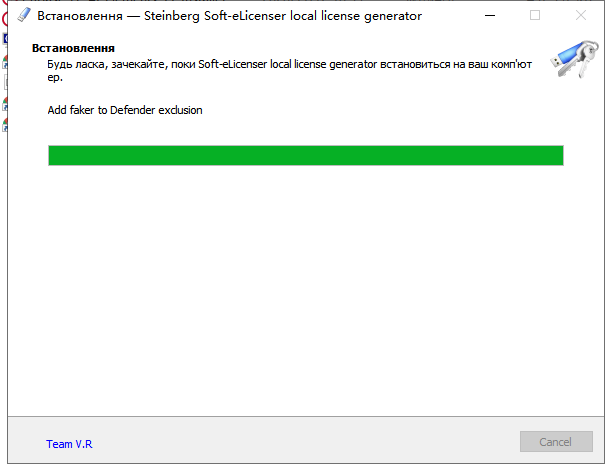
第22步
自动生成激活码,这里请耐心等待生成完成,时间比较长,要等会儿。
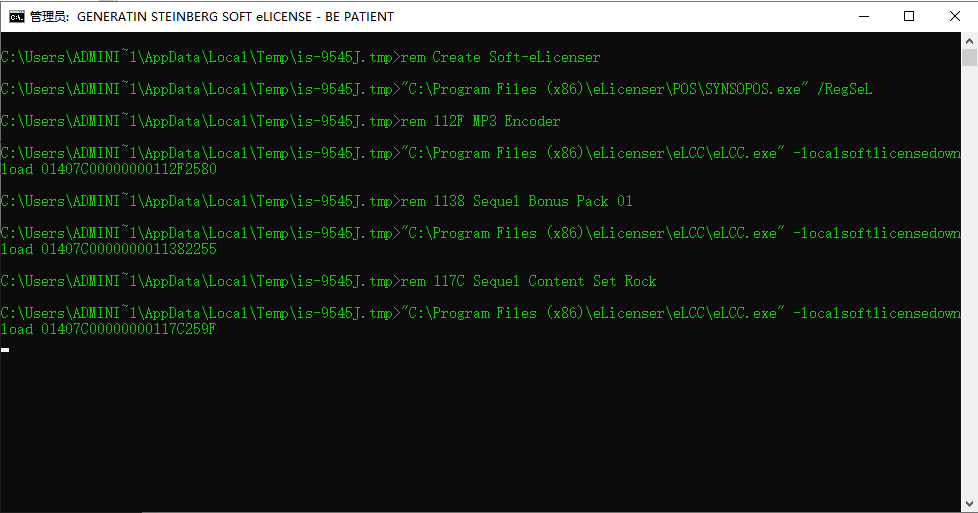
第23步
这里要重启电脑再打开软件才激活成功,要不然无法成功激活~
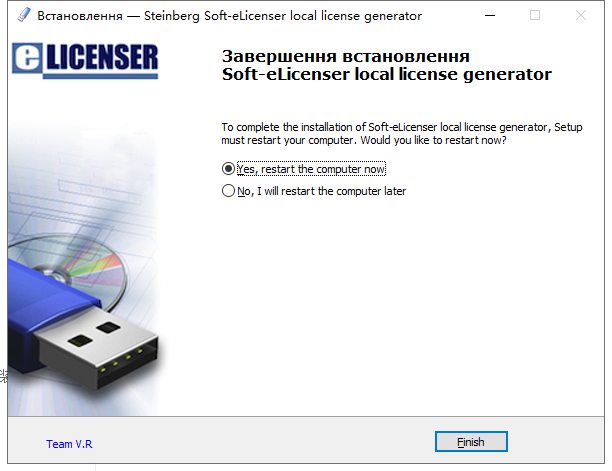
第24步
重启后,从桌面打开cubase软件已经变成简体中文版,此时就可以正常使用了
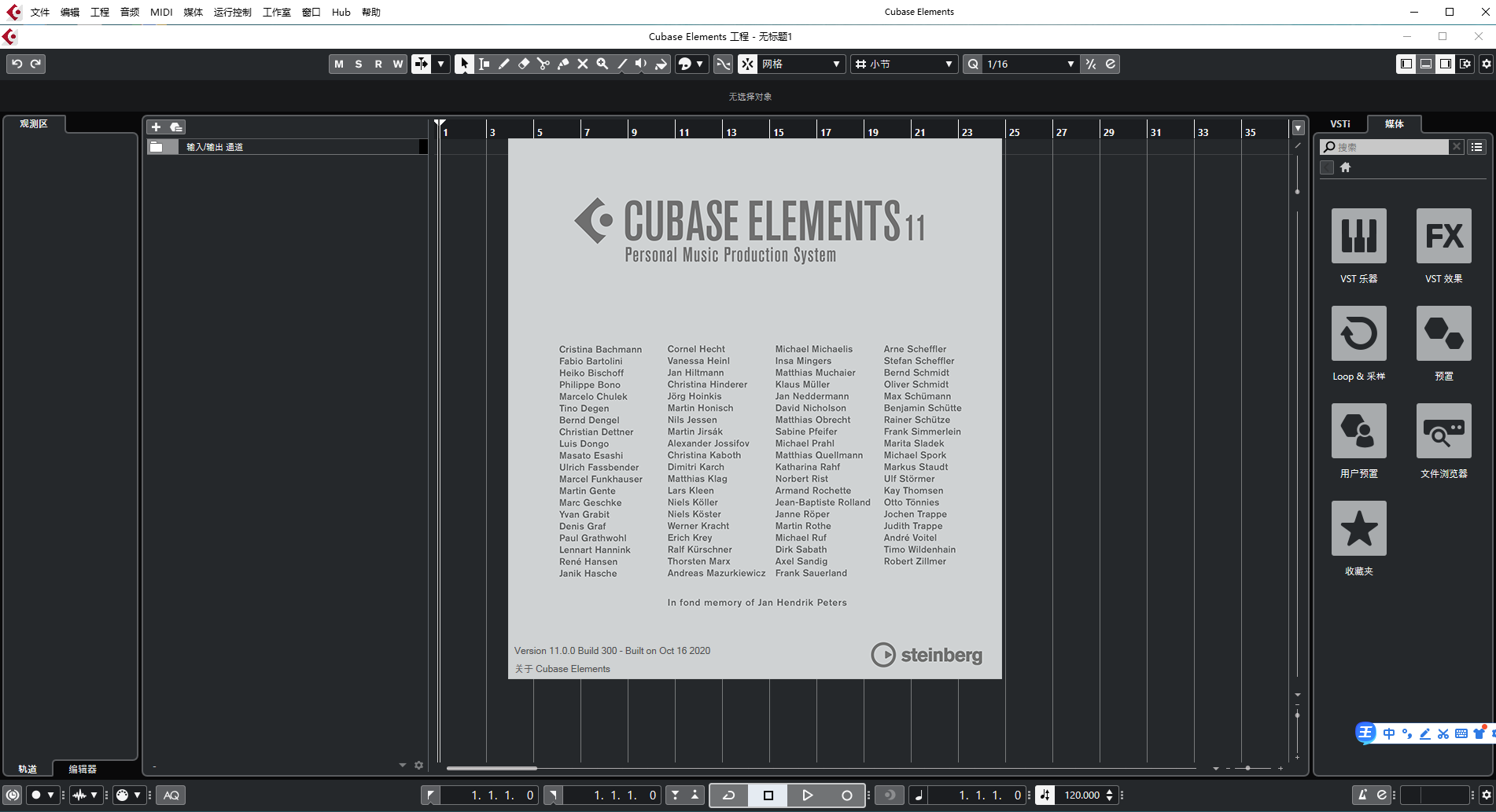
需要远程安装软件或处理安装报错问题,联系客服微信:82556499




评论